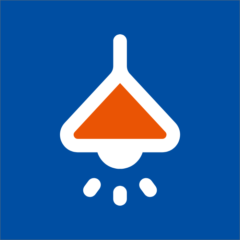「インターネットの速度はどれくらいが普通?」
「調べる方法はある?」
「遅いときはどうすればいい?」
インターネットの速度について調べている方の中には、上記のような疑問がある方もいるのではないでしょうか。インターネットの回線速度は、用途によって異なりますが、ネット検索の場合で1〜10Mbps程度必要です。
この記事では、インターネットの回線速度について解説します。また、速度テストのやり方や、遅いときの対処法についても触れています。回線速度でお困りの方は、ぜひ参考にしてみてください。
- 初めに知っておきたい回線速度の基礎知識
- 回線速度の単位はbps
- 回線速度の上りと下り
- オンラインゲームをするならping値も要確認
- ベストエフォート
- 【状況別】インターネットの回線速度の目安
- 音楽ストリーミング
- ネット検索
- メール・LINE・SNS
- スマホゲーム
- Web会議
- 動画視聴
- オンラインゲーム
- 回線の種類ごとの通信速度の目安
- 光回線
- ホームルーター
- モバイルWi-Fi
- スマホ
- インターネット速度テストのやり法
- 1. Google「インターネット速度テスト」で計測
- 2. ネット速度測定サイトで計測
- 3. ネット速度測定アプリで計測
- インターネットの速度が遅いときの対処法【ルーター編】
- 1. ルーターを再起動する
- 2. LANケーブルを利用する
- 3. 接続台数を減らす
- 4. ルーターの置き場所を見直す
- インターネットの速度が遅いときの対処法【端末編】
- 1. OSをアップデートする
- 2. 不要なソフトを削除する
- 3. ウイルス対策をおこなう
- インターネットの速度が遅いときの対処法【プロバイダ編】
- 1. 接続方法をIPv6(IPoE)に変える
- 2. 配線方式を見直す
- 3. 通信障害が発生していないか確認する
- 回線速度の目安を知って快適にインターネットを利用しよう!
初めに知っておきたい回線速度の基礎知識

最初に、回線速度の基礎知識についてご紹介します。基礎知識について知ることでより理解が深まり、ご自身の状況を客観的に判断できるようになるでしょう。
この章では、以下4つの観点から解説していきます。
回線速度の単位はbps
インターネットの回線速度には、「bps(ビーピーエス)」という単位が用いられます。bpsとは「bits per second」の略で、1秒間に転送できるデータ数を表しています。1bpsなら1秒間に1ビット転送できるということです。
bpsは以下のように単位が大きくなり、数字が大きくなるほど快適に利用できます。
| 1kbps(キロビーピーエス) | 1,000bps |
| 1Mbps(メガビーピーエス) | 1,000kbps |
| 1Gbps(ギガビーピーエス) | 1,000Mbps |
なかでも、インターネットの場合は「Mbps」が一般的に使用されます。
回線速度の上りと下り
インターネットの通信には「上り」と「下り」の2つの方向が存在します。
| 上り(アップロード) | メール・SNS送信 画像・動画のアップロード |
| 下り(ダウンロード) | Webサイトの閲覧 メール・SNS受信 画像・動画のダウンロード 動画視聴 |
上りとは、端末からインターネットへ向けた通信のことで、メールやSNSの送信に利用されるものです。反対に、下りとはインターネットから端末へ向けた通信のことで、メールやSNSの受信のことを指します。
オンラインゲームをするならping値も要確認
パソコンやスマホでオンラインゲームをする場合は、「ping値(ピン値)」もチェックしましょう。ping値とはインターネットの応答速度のことで、自宅からオンラインゲームのサーバーまでにかかるデータ通信の時間を示しています。
ping値の単位には「ms(ミリセカンド)」を用い、ping値が低いほど応答にかかる時間が短いと考えられます。
ping値の参考値は以下の通りです。
| 超高速 | 15ms以下 |
| 高速 | 16〜30ms |
| 普通 | 31~50ms |
| 低速 | 51〜100ms以上 |
格闘ゲームやFPSなど、機敏な反応が必要なゲームでは15ms以下が求められる場合があります。それ以外の場合は、16~50ms程度で特に問題はないでしょう。ただし、50msよりも遅くなるとタイムラグが発生し、快適にゲームができない可能性があります。
ベストエフォート
ベストエフォート(best effort)とは、日本語に訳すと「最大限の努力」といった意味になります。インターネット通信においては、回線業者が提示している一番速い通信速度(最大通信速度)を上限として、最大限頑張った速度でインターネットに繋ぐことを指します。
たとえば、光回線などのネット回線において、「最大で1Gbps」といった表示を見たことのある方もいるのではないでしょうか?これは、技術的に可能である最大の速さを意味していますが、回線の混み具合や使ってる機器やケーブルなどの環境によって実際の速さは異なります。
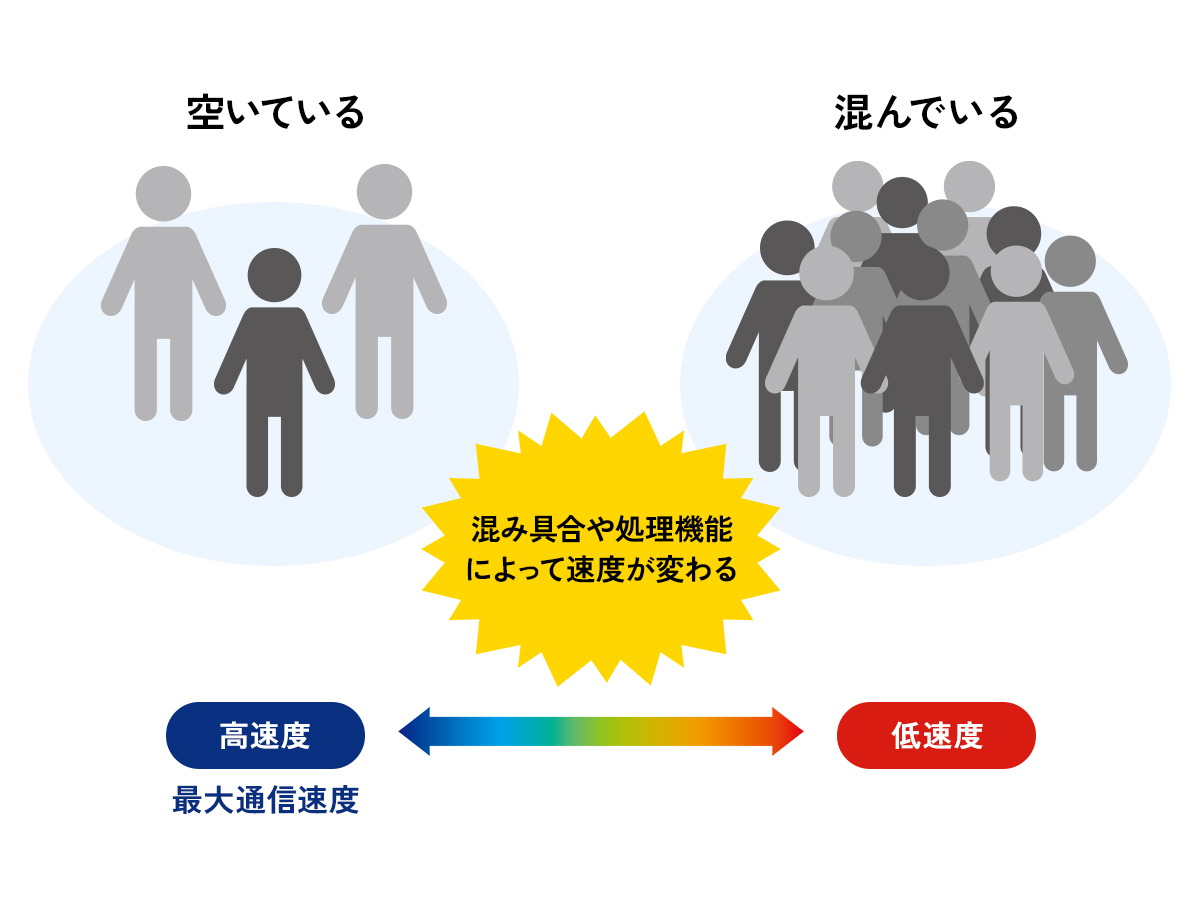
実際にネットを利用するときは、混み具合やパソコンやスマホの処理機能が異なるため回線業者も速さを保証できません。そのため実際に計測してみると、ベストエフォートとして宣伝されている最大速度よりも基本的には遅い結果になります。つまり、ベストエフォート方式は「最高の条件でできる最大速度を示した契約上の表示ルールみたいなもの」と理解しておくとよいでしょう。
なお、ベストエフォートの反対は「ギャランティ」です。ギャランティ型のサービスでは、一定の通信速度を保証しそれを下回らないサービスを提供します。
【状況別】インターネットの回線速度の目安

目安となる必要回線速度は、使用状況によって異なります。以下の表は、状況別に必要な回線速度の目安をまとめたものです。
| 音楽ストリーミング | 200~500Kbps |
| ネット検索 | 1〜10Mbps |
| メール・LINE・SNS | 1~3Mbps |
| スマホゲーム | 1〜5Mbps |
| Web会議 | 2〜30Mbps |
| 動画視聴(1080p/720p/480p) | 2〜5Mbps |
| 動画視聴(4K) | 20~30Mbps |
| オンラインゲーム | 30~100Mbps以上 |
上記のように、何をするかによって目安となる速度は変わります。ここからは、状況別にインターネットの回線速度の目安について解説します。
音楽ストリーミング
音楽ストリーミングは、200~500Kbpsが目安です。音楽ストリーミングとは、インターネットに接続した状態で音楽を再生することです。
ネット検索やメール・LINE・SNSと比較すると、低速通信でも利用できると考えられます。
ネット検索
ネット検索をする場合は、1〜10Mbpsが目安です。テキストが中心のWebサイトなら1Mbps程度で問題ありません。画像や動画が組み込まれたWebサイトなら、最低でも3Mbps程度あれば快適に閲覧できるでしょう。
ネットの利用目的がWebサイトの閲覧中心という方には、CDエナジーが提供する「シングルねっと」がおすすめです。シングルねっとなら、ネット検索はもちろん、スマホで漫画を楽しんだり、容量を気にせずSNSを楽しんだりできます。動画やSNSを快適に見られる通信速度で、料金は端末費・回線費のみと、やさしい価格となっています。
ちょうどいい速度でお財布にも優しい「シングルねっと」
シングルねっとは、工事不要で届いたその日から使えるひとり暮らしにおすすめのホームルーター。ひとり暮らしに快適な通信速度で、月額回線費用はたったの2,970円(税抜)!下り最大375Mppsの通信速度なので、動画・SNSも問題なく楽しめます。
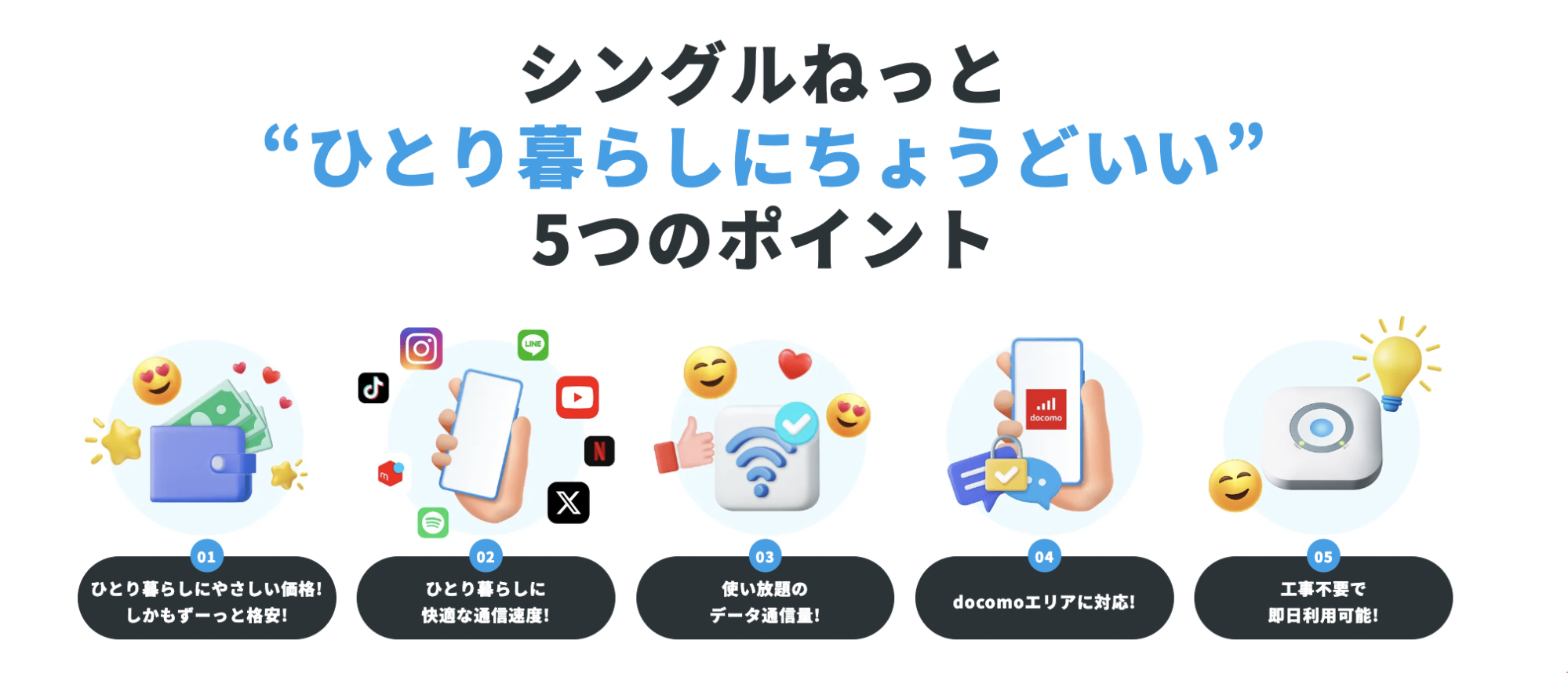
※月額回線費用とは別に端末費用が月額429円(税込)発生します。3年未満に解約された場合には端末総額15,444円の残金を一括でお支払いいただくこととなります。
※最大速度は規格上の最高速度であり、回線の混雑状況や通信環境等により通信が遅くなる場合があります。
※また直近3日間の通信量が9GBを超過した場合、送受信最大256Kbpsに速度制限がかかります。
\シングルねっとの詳細はこちら/

メール・LINE・SNS
メールやLINE、SNSの利用は、1〜3Mbpsが目安です。なかでもメールやLINEなど、テキスト中心のやり取りの場合は、128Kbps~1Mbps程度でも楽しめます。128Kbpsは速度制限がかかったときの速度なので、使い過ぎても支障なく利用できるでしょう。
一方で、SNSで動画を投稿したり、メールに画像を添付したりする場合は3Mbps~10Mbps以上必要になる場合もあります。画像や動画をアップロードするときに回線速度が1Mbps程度では時間がかかることもあるので要注意です。
スマホゲーム
ステージクリア型ゲームなど、ほぼオフラインのスマホゲームをプレイするなら1〜5Mbpsが目安です。このタイプのゲームはほかのユーザーの動きを反映しないため、回線速度はそこまで求められません。
一方で、複数のユーザーが接続するゲームの場合は100Mbps以上求められることがあります。
ただし、ほぼオフラインのスマホゲームでもアップデートにともなうダウンロードが必要です。下りが遅いとダウンロードに時間がかかることを知っておきましょう。
Web会議
Web会議で利用する場合は、上り・下りともに2〜30Mbpsの速さが必要です。
ただし、条件によっては15Mbps以上必要になることもあります。たとえば、大人数で会議をおこなう場合や、高画質で利用したい場合が該当します。
動画視聴
YouTubeやNetflixなどで動画を視聴したい場合には、下り2〜30Mbpsの速さが必要です。動画視聴の場合、解像度によって必要な速さが変わります。
1080p/720p/480pなど標準的な解像度の場合は2~5Mbps程度で視聴できますが、4Kなど高画質で視聴したい場合は20〜30Mbps程度必要です。
オンラインゲーム
オンラインゲームの場合は30Mbpsあればプレイできるものから、高速通信が必要なゲームであれば100Mbps以上が必要となる場合もあります。複数のユーザーが同時接続するため、送受信するデータ量が多くなります。
ラグが発生したり、途中でフリーズしたりするのが嫌な場合は、安定したネットワーク環境を用意しましょう。
回線の種類ごとの通信速度の目安
通信速度は回線の種類ごとに異なっています。
| 回線の種類 | 上り | 下り | Ping |
|---|---|---|---|
| 光回線 | 354.8Mbps | 356.9Mbps | 27.2ms |
| ホームルーター | 18.8Mbps | 142.2Mbps | 81.4ms |
| モバイルWi-Fi | 14.8Mbps | 57.9Mbps | 86.0ms |
| スマホ | 18.9Mbps | 93.4Mbps | 58.4ms |
※2023年11月時点
どの回線を利用するかは、用途に応じて選ぶとよいでしょう。ここからは、通信速度について種類ごとに説明します。
光回線
4つのうち最も快適に利用できるのが光回線です。光回線とは光ファイバーを利用した通信回線のことで、有線のため通信速度が速くて安定しています。
| 音楽ストリーミング(200~500Kbps) | ◎ |
| ネット検索(1〜10Mbps) | ◎ |
| メール・LINE・SNS(1〜3Mbps) | ◎ |
| スマホゲーム(1〜5Mbps) | ◎ |
| Web会議(2〜30Mbps) | ◎ |
| 動画視聴(1080p/720p/480p)(2〜5Mbps) | ◎ |
| 動画視聴(4K)(20〜30Mbps) | ◎ |
| オンラインゲーム(30〜100Mbps以上) | ◎ |
みんなのネット回線速度によると上り・下りともに350Mbps程度なので(2023年11月時点)、光回線ならオンラインゲームも快適にプレイできます。
ホームルーター
ホームルーターとは、コンセントに挿すだけで利用できる自宅据え置き型のルーターのことです。
| 音楽ストリーミング(200~500Kbps) | ◎ |
| ネット検索(1〜10Mbps) | ◎ |
| メール・LINE・SNS(1〜3Mbps) | ◎ |
| スマホゲーム(1〜5Mbps) | ◎ |
| Web会議(2〜30Mbps) | ◎ |
| 動画視聴(1080p/720p/480p)(2〜5Mbps) | ◎ |
| 動画視聴(4K)(20〜30Mbps) | ◎ |
| オンラインゲーム(30〜100Mbps以上) | △ |
ホームルーターは光回線に比べると通信速度は劣ることがありますが、高速通信が必要なPCオンラインゲームなどを頻繁にお使いの方でなければ、基本的に問題なく利用できると考えられます。ちなみに、CDエナジーが提供している「シングルねっと」は、下り最大375MBps(※)の通信速度で動画やSNSも問題なく楽しめます。
※通信速度について※最大速度は規格上の最高速度であり、回線の混雑状況や通信環境等により通信が遅くなる場合があります。なお、専用ルーターの受信最大速度が150Mbpsとなります。また、直近3日間の通信量が9GBを超過した場合、送受信最大2Mbpsに速度制限がかかります。(直近3日の合計が9GBを下回れば制限解除になります)
ちょうどいい速度でお財布にも優しい「シングルねっと」
シングルねっとは、工事不要で届いたその日から使えるひとり暮らしにおすすめのホームルーター。ひとり暮らしに快適な通信速度で、月額回線費用はたったの2,970円(税抜)!下り最大375Mppsの通信速度なので、動画・SNSも問題なく楽しめます。
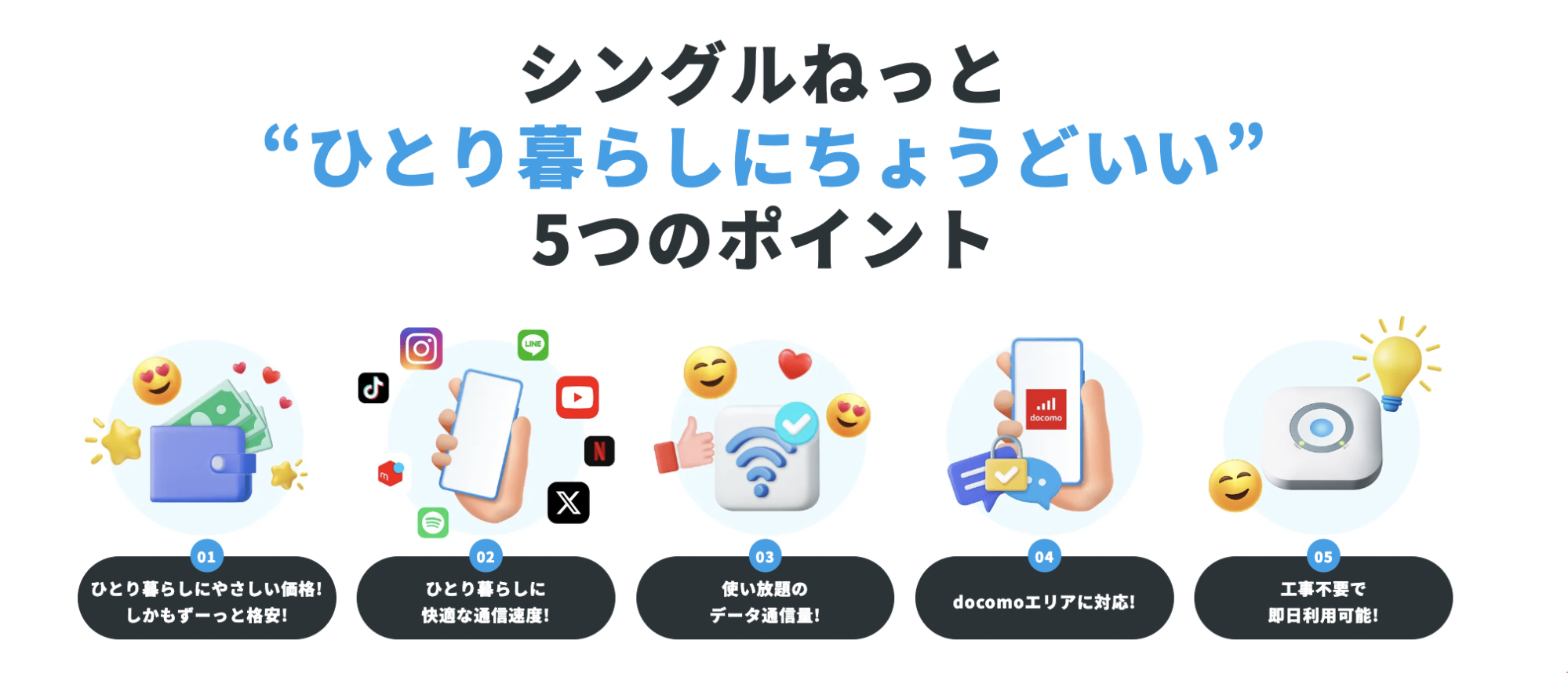
※月額回線費用とは別に端末費用が月額429円(税込)発生します。3年未満に解約された場合には端末総額15,444円の残金を一括でお支払いいただくこととなります。
※最大速度は規格上の最高速度であり、回線の混雑状況や通信環境等により通信が遅くなる場合があります。
※また直近3日間の通信量が9GBを超過した場合、送受信最大256Kbpsに速度制限がかかります。
\シングルねっとの詳細はこちら/

モバイルWi-Fi
モバイルWi-Fiとは、持ち運びができるルーターのことです。コンセント不要で小さいサイズなので、場所を問わず利用できます。
| 音楽ストリーミング(200~500Kbps) | ◎ |
| ネット検索(1〜10Mbps) | ◎ |
| メール・LINE・SNS(1〜3Mbps) | ◎ |
| スマホゲーム(1〜5Mbps) | ◎ |
| Web会議(2〜30Mbps) | ◎ |
| 動画視聴(1080p/720p/480p)(2〜5Mbps) | ◎ |
| 動画視聴(4K)(20〜30Mbps) | 〇 |
| オンラインゲーム(30〜100Mbps以上) | △ |
モバイルWi-Fiは上り14Mbps程度、下り57Mbps程度です。そのため、オンラインゲーム以外の用途なら快適に利用できるでしょう。
スマホ
スマホでインターネットを利用したり、テザリングを利用したりする人もいるでしょう。
| 音楽ストリーミング(200~500Kbps) | ◎ |
| ネット検索(1〜10Mbps) | ◎ |
| メール・LINE・SNS(1〜3Mbps) | ◎ |
| スマホゲーム(1〜5Mbps) | ◎ |
| Web会議(2〜30Mbps) | ◎ |
| 動画視聴(1080p/720p/480p)(2〜5Mbps) | ◎ |
| 動画視聴(4K)(20〜30Mbps) | 〇 |
| オンラインゲーム(30〜100Mbps以上) | △ |
スマホの場合は上り18Mbps程度、下り93Mbps程度です。そのため、オンラインゲーム以外の用途なら快適に利用できるでしょう。
インターネット速度テストのやり法
ネットが遅いと感じた場合は、速度テストを実施してみてください。具体的な方法は以下の3つです。
- Google「インターネット速度テスト」で計測
- ネット速度測定サイトで計測
- ネット速度測定アプリで計測
1. Google「インターネット速度テスト」で計測
Googleで「インターネット速度テスト」と検索すると、「速度テストを実行」というボタンが表示されます。
クリックするだけでダウンロードとアップロードの速度が表示されるのでとても簡単です。速度に対するコメントも表示されるので、わかりやすいのもメリットです。
2. ネット速度測定サイトで計測
パソコンで利用する場合は、ネット速度測定サイトでの計測がおすすめです。具体的には、以下のようなサービスがあります。
どのサイトも基本的にはクリックするだけなので、手軽に計測できます。
3. ネット速度測定アプリで計測
スマホで利用する場合は、ネット速度測定アプリでの計測がおすすめです。具体的には、以下のようなサービスがあります。
海外で開発されたアプリの場合は英語で表記されるので、ストレスなく使いたい場合は「ドコモスピードテスト」がおすすめです。
インターネットの速度が遅いときの対処法【ルーター編】
ルーターを使用していて速度が遅いと感じた場合は、以下の方法を試してみてください。
1. ルーターを再起動する
ホームルーターやモバイルWi-Fiを使用している場合は、再起動してみましょう。ルーターは熱が発生することで一時的に不具合が発生するケースがあり、再起動によって解決することがあります。
再起動の方法については、各ルーターの説明書をご確認ください。
2. LANケーブルを利用する
Wi-Fiの接続が不安定であったり、速度が遅い場合は、パソコンとルーター間の有線LAN接続をお試し頂くのもよいでしょう。ルーターを購入される際には有線LANがついていないこともありますので、ご購入時に確認することも大切です。
3. 接続台数を減らす
複数のデバイスで使用している場合は、接続台数を減らしてみましょう。たとえば、家族で1つのルーターを使用している場合、接続台数が多いせいで速度が落ちている可能性があります。
4. ルーターの置き場所を見直す
ルーターの設置場所が原因で速度が落ちているかもしれません。Wi-Fiの電波は金属や水、コンクリートなどの遮蔽物で障害されることがあります。そのため、なるべくパソコンやスマホをよく利用される場所の近くに、ルーターを設置するのがよいでしょう。
もしルーターの置き場所を変更できない場合は、中継器の利用もおすすめです。中継器はWi-Fiの利用可能範囲を拡大できるので、接続しやすくなる可能性があります。
インターネットの速度が遅いときの対処法【端末編】

パソコンやスマホなど、端末に問題があると感じた場合は、以下3つの方法を試してみてください。
ここからは、それぞれの方法について解説します。
1. OSをアップデートする
OSをアップデートしていない場合は、速やかに最新化しましょう。OSはアップデートによって不具合を修正していることがあり、古いバージョンのままでは動作に問題が起きる原因にもなります。
なお、OSをアップデートしているのに読み込みが遅くなっている場合は、ブラウザのキャッシュを削除してみてください。キャッシュとは閲覧したページの情報を一時的に記録する機能のことです。キャッシュはWebページを素早く表示するための機能ですが、キャッシュが溜まると読み込み速度が低下します。
2. 不要なソフトを削除する
使っていないソフトやアプリがある場合は、削除しましょう。ソフトやアプリが増えるとデバイスの容量を圧迫し、動作が遅くなる原因になります。よって、定期的に削除する習慣をつけるとよいでしょう。
3. ウイルス対策をおこなう
ウイルスに感染すると通信速度が遅くなることがあります。感染していない場合でも、ウイルス対策を早めにおこなっておくことをおすすめします。セキュリティソフトをインストールしておくことで、ウイルス感染を予防できます。
インターネットの速度が遅いときの対処法【プロバイダ編】
プロバイダに問題がある場合は、以下の方法で効果があるでしょう。
ここからは、それぞれの方法について解説します。
1. 接続方法をIPv6(IPoE)に変える
接続方法を確認し、最新の状態にしてみましょう。IPv4は古い方式なので、最新方式のIPv6(IPoE)に変えることで、混雑しにくくなります。
なお、変更にはプロバイダーへの申し込みが必要です。無料でできる場合もあるので、一度試してみてはいかがでしょうか。
2. 配線方式を見直す
マンションのような集合住宅の場合、配線方式によっては通信速度が遅くなるケースがあります。配線方式の種類と目安の速度は以下の通りです。
| 光配線方式 | 最大速度1Gbps |
| LAN配線方式 | 最大速度100Mbps |
| VDSL配線方式 | 最大速度100Mbps |
LAN配線方式またはVDSL配線方式だった場合は、光配線方式に比べて最大速度が10分の1となるため、速度が落ちます。必要に応じて、配線方法を見直してみましょう。
3. 通信障害が発生していないか確認する
プロバイダで通信障害が発生していると、利用者全体で速度が遅くなります。上記で紹介した方法を試しても改善されなかった場合は、通信障害かもしれません。
通信障害が起こっているかどうかを確認するには、公式ホームページをチェックしてみましょう。
回線速度の目安を知って快適にインターネットを利用しよう!
回線速度は、ネット検索の場合で1〜10Mbps程度が目安です。ただしオンラインゲームなど用途によってはそれ以上のスペックが求められる場合もあります。
とはいえ、ネット検索やSNSの利用が中心の場合は、必ずしも高スペックなルーターが必要なわけではありません。インターネットは快適に使いたいけど費用は抑えたいという方には、「シングルねっと」がおすすめです。
「シングルねっと」は動画やSNSが快適に見られる通信速度でありながら、明朗会計なので安心してご利用いただけます。工事不要で即日利用できるので、簡単に利用したい方にもおすすめです。サービス内容について気になる方は、ぜひこちらからご確認ください。
※この記事の内容は公開日時点の情報です。最新の情報とは異なる可能性がありますのでご注意ください。